
ゴルフコース・練習場
とや
Googleストリートビューがなんとゴルフ場の中にも!?
こんにちは、ライターのとやです!
スマホの地図、皆さん活用してますか? ボクはGoogleマップには現在進行形でお世話になっています。
さて、このGoogleマップなのですが、ストリートビューと言って、まるで自分が道路を歩いているかのように見える機能がついているのをご存知でしょうか?
これが実はかなりの優れモノ! 知っている人も知らない人も、ちょっと見ていきましょう♪
目次
Googleストリートビューでコース内を見ることができる!
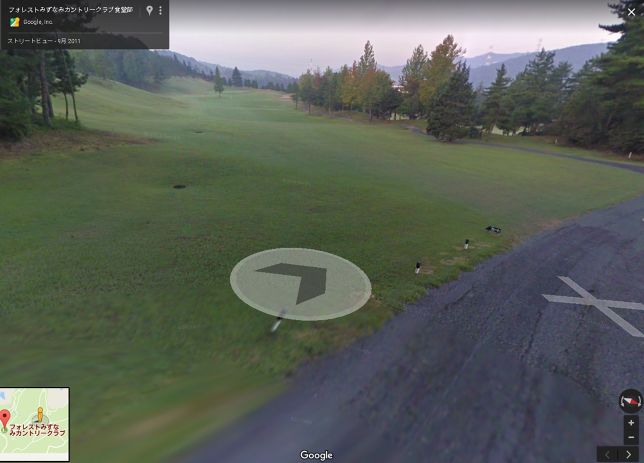
何気なくGoogleマップを見ていたある日。
ゴルフ場のレイアウトとか見られたらいいよなー、なんて思いながら地図を眺めていると、なんといくつかのコースではストリートビューでコースを疑似体験できることに気付いたんですよ!
これすごいことですよね。
ゴルフ予約のポータルサイトなどでもコースレイアウトは確認できるんですが、どうしても平面的なものしか確認できないんです。
でもGoogleストリートビューだと、自分がその場にいるような視点で確認することができるんです!
Googleストリートビューでコースの下見も万全!?

このストリートビューならコースの下見は完璧。だってハザードのレイアウトは航空写真で確認できます。
さらに起伏もストリートビューでならば完璧。どこを狙えば広くコースを使えるのか、セカンドショットをどこに置けば有利になるのかが一目瞭然。
初めて行くコースでも組み立てが本当にしやすくて、コースを見ながら実際にラウンドをしている気分にまでなってきちゃうんです。
このGoogleマップのすごいところは、ストリートビューで実際に自分からの視点を見ることができて、航空写真で上からも見ることができること。
コースの落とし穴や、攻め方が本当に分かりやすいんですよね。
さすがに全コースは見ることができません・・・

こんなに便利なGoogleストリートビューが見られるコースはごくわずか。
けれどももし自分のホームコースや次回の会社のゴルフコンペ、Gridgeのラウンド女子会(笑)で使うコースが見られるようになっていれば、現地に行かなくても下見はバッチリ!
早速ホームコースや通っているゴルフ場もチェックしてみましょう。
「いやー、このコース初めてくるからね」なんて謙遜しつつ、攻略方法は頭の中で完璧!なんていうことができちゃうかもしれません!
使い方はとっても簡単、人形のアイコンを地図にドラッグするだけ
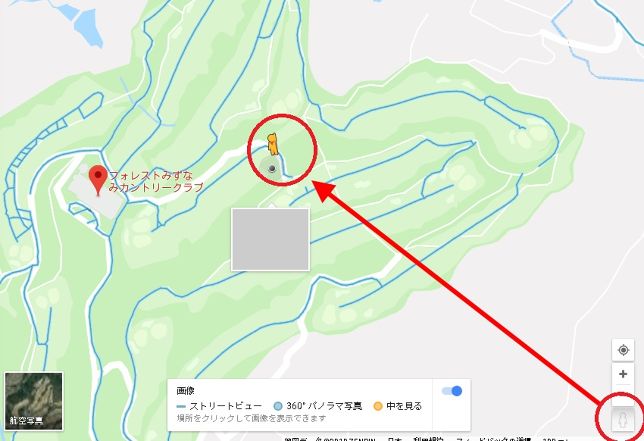
このストリートビューの使い方はとっても簡単なんですよ。
まずはGoogleマップを起動させたら、画面右下に出てくる人形の形をしたアイコンをドラッグするだけ。
このとき青色の線が出ていれば、ストリートビューを確認することができます。
このストリートビューが確認できるようになるには、Googleのストリートビュー撮影車が走らねばなりません。
なのでこのストリートビューが確認できるゴルフ場の中をストリートビュー撮影車が走行していた、ってことになるんですよね。
ただしこちらは、街中などで見かけたこともある人が多い自動車の撮影車ではなく、マウンテンバイクを改造したトライク(3輪車)に撮影機材を積んで撮影したものと思われます。
もしかしたらあなたの街のゴルフ場に、ストリートビューが登場する日も近いかも!?










